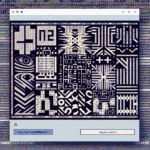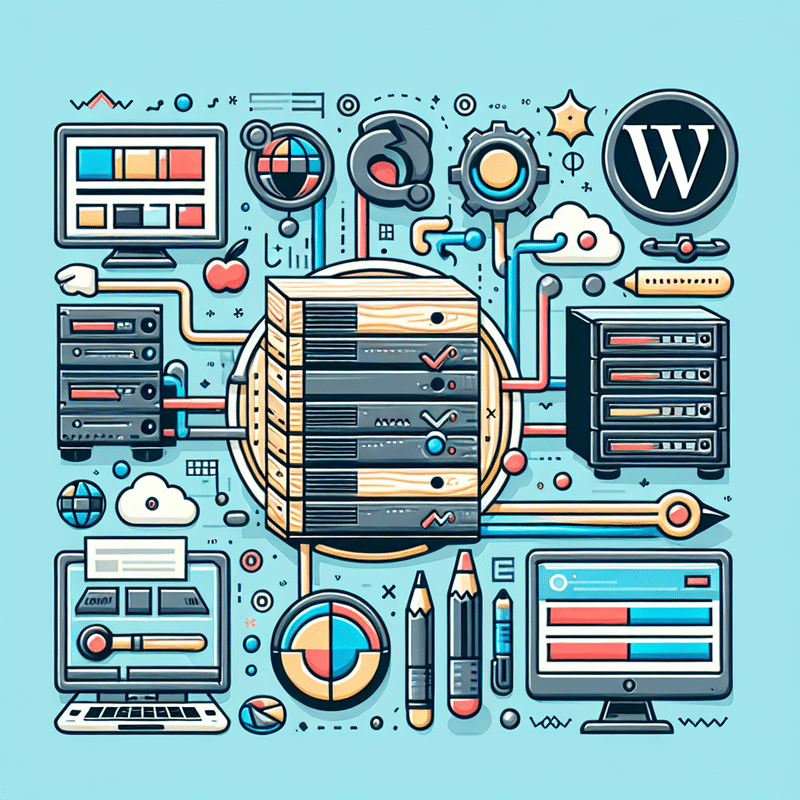
Kiedy należy przenieść stronę WordPress na inny serwer
Decyzja o przeniesieniu strony WordPress na inny serwer może wynikać z kilku kluczowych powodów, które bezpośrednio wpływają na optymalizację, prędkość oraz bezpieczeństwo Twojej witryny. Przede wszystkim, jeśli zauważasz, że obecny hosting nie spełnia oczekiwań związanych z prędkością ładowania strony, czas reakcji serwera jest długi, a sama strona często ulega awariom, to znak, że warto rozważyć migrację.
Analizy pokazują, że czas ładowania strony ma bezpośredni wpływ na konwersję – według badań Google, każda sekunda opóźnienia w ładowaniu strony może obniżyć współczynnik konwersji o 7%. Dlatego prędkość jest kluczowym czynnikiem dla wszystkich stron e-commerce opartych na WooCommerce. Jeśli Twój serwer nie jest w stanie sprostać rosnącym wymaganiom, migracja może być niezbędna.
Kolejnym istotnym powodem jest bezpieczeństwo. Jeśli obecny hosting nie oferuje odpowiednich zabezpieczeń przed atakami i wirusami, Twoja strona jest narażona na ryzyko. W 2021 roku aż 43% wszystkich cyberataków dotyczyło małych firm, co pokazuje, jak ważne jest posiadanie serwera z aktualnymi zabezpieczeniami i wsparciem technicznym.
Ostatecznie ekonomiczne czynniki mogą odegrać kluczową rolę w decyzji o przeniesieniu strony WordPress na inny serwer. Porównując oferty różnych dostawców, możesz znaleźć bardziej korzystne warunki finansowe. Przykład: serwer VPS za około 200 zł miesięcznie może oferować lepszą wydajność i więcej zasobów niż obecny, droższy hosting współdzielony.
Pamiętaj również o komunikacie Google dotyczącego wskaźników Core Web Vitals, które od maja 2021 stały się kluczowym czynnikiem rankingowym. Optymalizacja prędkości oraz stabilności serwisu wpłynie na lepsze pozycjonowanie strony w wynikach wyszukiwania. W przypadku problemów z obecną infrastrukturą, „jak przenieść stronę WordPress na inny serwer marketing internetowy” staje się kluczowym pytaniem, aby zapewnić przyszły rozwój i sukces Twojej witryny.
Jak przenieść stronę WordPress na inny serwer ręcznie krok po kroku
Przeniesienie strony WordPress na inny serwer może być nie lada wyzwaniem, ale dzięki temu poradnikowi dowiesz się, jak zrobić to krok po kroku. Optymalizacja prędkości, poprawa bezpieczeństwa oraz zmniejszenie kosztów hostingowych to tylko niektóre z powodów, dla których warto zainwestować czas w ręczną migrację. Jak przenieść stronę WordPress na inny serwer marketing internetowy? Oto przewodnik, który pomoże Ci przeprowadzić tę operację bez problemów:
1. Wykonaj pełny backup danych: Użyj narzędzi takich jak phpMyAdmin do eksportowania bazy danych MySQL oraz klienta FTP (np. FileZilla) do pobrania wszystkich plików strony. Pamiętaj, aby przechowywać te dane w bezpiecznym miejscu, np. na dysku zewnętrznym lub w chmurze (Google Drive, Amazon S3).
2. Przygotowanie nowego serwera: Wykup nowy hosting, który spełnia wymagania Twojej strony. Upewnij się, że nowy serwer obsługuje takie same wersje PHP i MySQL jak stary, aby uniknąć problemów z kompatybilnością. Skonfiguruj nową bazę danych MySQL i zanotuj jej dane logowania (nazwa bazy, użytkownik, hasło, host).
3. Przetwórz pliki i bazę danych: Zaloguj się do panelu administracyjnego nowego serwera i zaimportuj bazę danych za pomocą phpMyAdmin. Następnie, używając klienta FTP, prześlij wszystkie pliki strony na nowy serwer.
4. Edytuj plik wp-config.php: Otwórz plik wp-config.php na nowym serwerze i zmień ustawienia bazy danych na nowe (nazwa bazy danych, użytkownik, hasło, host), aby upewnić się, że WordPress będzie mógł się połączyć z odpowiednią bazą.
5. Ustaw konfigurację DNS: Przekieruj swoją domenę na nowy serwer. Edytuj ustawienia DNS w panelu administracyjnym swojej domeny, aby wskazywały na serwer nowego dostawcy hostingu. Zmiany DNS mogą zająć od kilku godzin do 48 godzin.
6. Testowanie i optymalizacja: Po zakończeniu migracji sprawdź, czy strona działa poprawnie. Testuj wszystkie funkcjonalności, takie jak wtyczki, formularze, i linki wewnętrzne. Warto również przeprowadzić optymalizację prędkości i bezpieczeństwa, aby poprawić wydajność.
Przeniesienie strony WordPress na inny serwer ręcznie krok po kroku może być krytyczne dla utrzymania jej w najlepszej kondycji – zarówno pod względem technicznym, jak i marketingowym. Dzięki odpowiedniemu przygotowaniu i wdrożeniu szczegółowych kroków opisanych w poradniku, migracja strony powinna przebiec sprawnie i bez komplikacji.
Wtyczki do automatycznego przenoszenia strony WordPress – przegląd narzędzi
Planując przeniesienie strony WordPress na inny serwer, warto zwrócić uwagę na wtyczki, które znacząco upraszczają cały proces. Oto przegląd kilku najpopularniejszych narzędzi, które mogą pomóc w bezproblemowej migracji.
1. Duplicator
- Zalety: Popularna wtyczka, która pozwala na tworzenie pełnych kopii zapasowych oraz ich łatwe przenoszenie na nowy serwer, bez potrzeby dostępu do FTP czy phpMyAdmin.
- Wady: Ograniczenia dotyczące wielkości serwisu w darmowej wersji mogą stanowić barierę dla większych stron. Cena wersji pro wynosi około 59 USD rocznie.
2. UpdraftPlus
- Zalety: Wtyczka znana głównie z funkcji backupu, ale również doskonale radzi sobie z migracją. Nie ma ograniczeń co do wielkości przenoszonych danych, co czyni ją idealną dla dużych stron.
- Wady: Proces migracji wymaga kilku dodatkowych kroków, co może być nieco bardziej skomplikowane dla początkujących użytkowników. Koszt wersji premium to około 70 USD rocznie.
3. All-in-One WP Migration
- Zalety: Intuicyjny interfejs i łatwa obsługa sprawiają, że jest to jeden z najczęściej wybieranych pluginów do migracji. Wtyczka umożliwia eksportowanie i importowanie bezpośrednio do chmury Google Drive, Amazon S3, czy Dropbox.
- Wady: Darmowa wersja ma limit wielkości pliku migracji do 512 MB; większe serwisy wymagają zakupu rozszerzenia, którego cena wynosi około 69 USD.
4. WP Migrate DB
- Zalety: Skutecznie dba o synchronizację baz danych między stronami, co jest szczególnie ważne w przypadku przenoszenia serwisów z dużą ilością treści i załączników.
- Wady: W darmowej wersji oferuje ograniczone funkcje, a pełna wersja Pro kosztuje około 99 USD rocznie.
Migracja strony z WordPressa może wydawać się skomplikowana, jednak odpowiednio dobrane wtyczki mogą znacznie uprościć ten proces. Pamiętaj o stworzeniu pełnej kopii zapasowej przed przystąpieniem do migracji, aby zminimalizować ryzyko utraty danych. Wybierając narzędzie do migracji, zwróć uwagę na specyfikację techniczną wtyczki oraz jej kompatybilność z innymi komponentami Twojej strony. Ostateczny wybór powinien uwzględniać wielkość serwisu, budżet oraz poziom doświadczenia w administracji WordPress.
O autorze | Specjalista SEO: Mateusz Kozłowski
Mateusz Kozłowski, SEO Freelancer / Specjalista SEO z pasją związany z marketingiem internetowym (w tym z pozycjonowaniem strony) od 2005 roku. Zdobywał doświadczenie, pracując z różnej wielkości klientami, od startupów po duże korporacje. Pozycjonował i pozycjonuje projekty polskie jak i zagraniczne. W 2011 roku założył własną firmę, pomagając firmom zwiększać widoczność w internecie. Pasjonat sztucznej inteligencji (AI), tworzy oprogramowanie wykorzystujące API OpenAI. Na blogu dzieli się wiedzą i praktycznymi poradami z zakresu SEO oraz AI.